كيفية إضافة علامة مائية في Excel
فيما يلي برنامج تعليمي حول كيفية إضافة علامة مائية في Microsoft Excel . بينما لا يوفر Excel أي خيار مباشر لإدراج علامات مائية في المصنفات الخاصة بك ، لا يزال بإمكانك وضع علامة مائية على ورقة Excel . هناك بعض الخطوات التي تحتاجها للقيام بذلك. في هذا الدليل ، سأناقش طريقتين لإضافة علامة مائية في Excel . هيا بنا نبدأ!
كيفية إضافة علامة مائية في Excel
هناك طريقتان لإدراج علامة مائية في Microsoft Excel ، وهما :
- أضف علامة مائية(Watermark) باستخدام ملف صورة
- قم بإنشاء ثم إضافة علامة مائية
دعونا نناقش هذه الأساليب بالتفصيل!
1] أضف(Add) علامة مائية(Watermark) باستخدام ملف صورة
يمكنك إضافة علامة مائية إلى مصنف Excel باستخدام صورتك الخاصة. يمكن أن يكون طابعًا أو صورة شعارك أو أي صورة تريد استخدامها لوضع علامة مائية على ملف Excel . دعنا نتحقق من خطوات إدخال علامة مائية باستخدام هذه الطريقة.
أولاً ، افتح المصنف وانتقل إلى علامة التبويب إدراج . (Insert)من هنا ، انقر فوق خيار Text > Header & Footer .
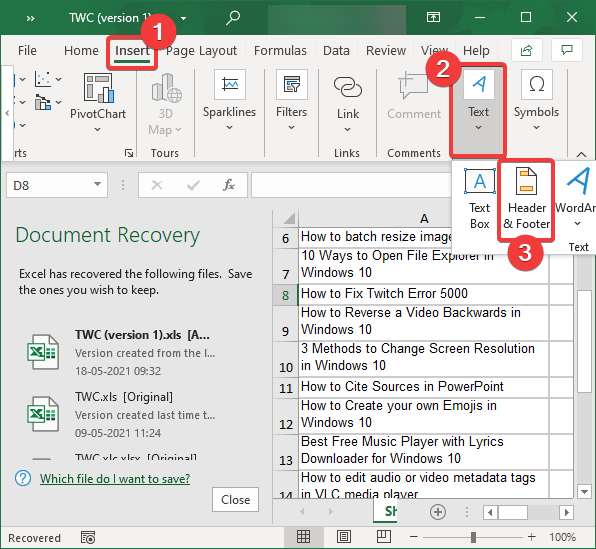
الآن ، ستظهر علامة التبويب رأس (Header)وتذييل(Footer) على شريط Excel . انتقل إليها وانقر على خيار الصورة(Picture) .
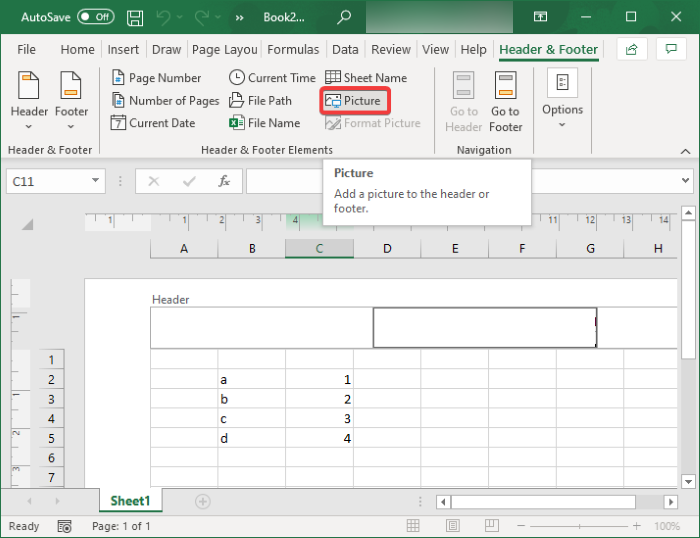
بعد ذلك ، استعرض واستورد صورة العلامة المائية من جهاز الكمبيوتر أو البحث عن صور Bing(Bing Image Search) أو تخزين OneDrive.
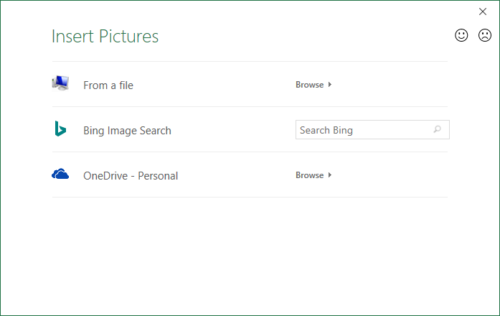
سيضيف هذا رمز & [صورة](&[Picture]) إلى الرأس. ما عليك سوى النقر(Simply) فوق أي مكان على الورقة وستظهر صورة العلامة المائية الخاصة بك في المصنف.
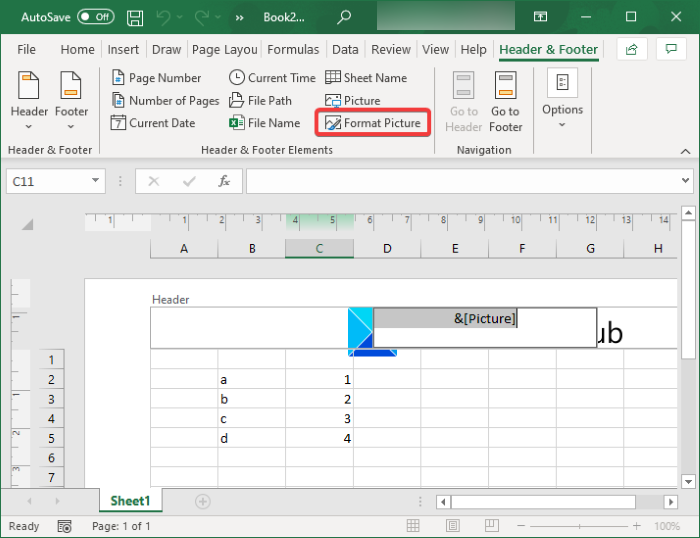
الآن ، إذا كنت تريد وضع صورة العلامة المائية في منتصف المصنف ، فما عليك سوى وضع المؤشر قبل & [(&[Picture]) رمز الصورة] واضغط على زر الإدخال(Enter) بشكل متكرر.
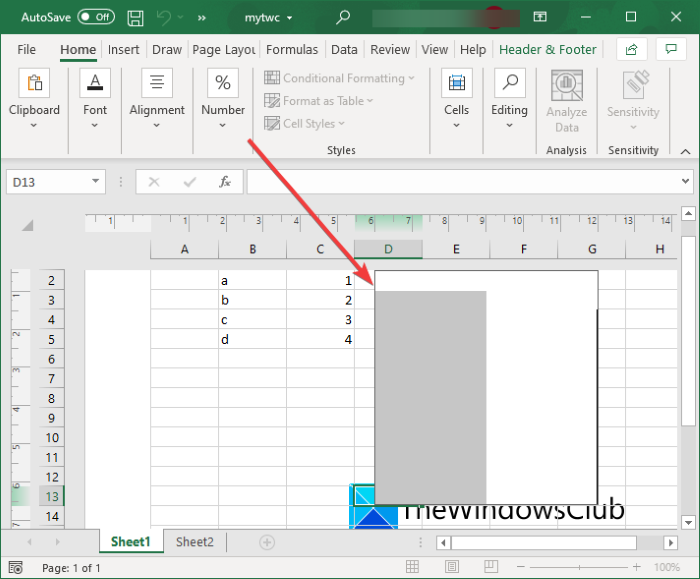
الآن ، انقر فوق الورقة وسترى العلامة المائية الخاصة بك تظهر في مركز مصنف Excel الخاص بك .
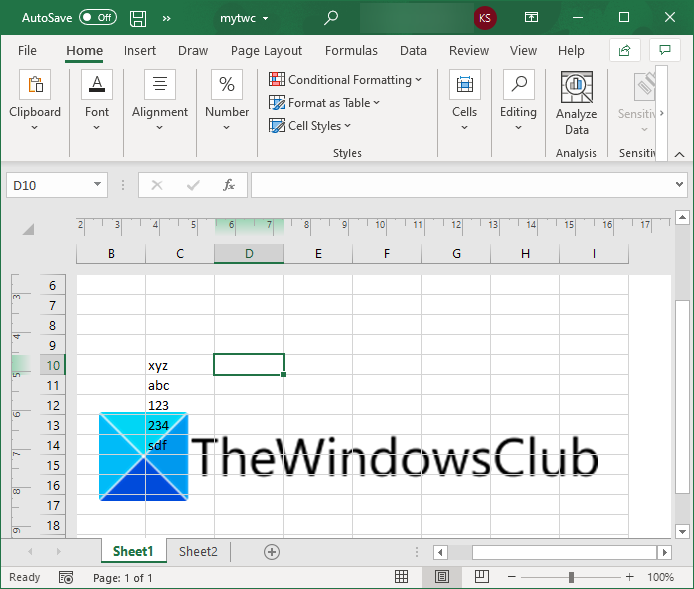
2] قم(Create) بإنشاء ثم إضافة علامة مائية(Watermark) في Excel
يمكنك أيضًا إنشاء صورة علامة مائية جديدة في Excel ثم إضافتها إلى المصنف. لنفترض أنك تريد إضافة ختم كعلامة مائية مثل سري(Confidential) أو مسودة(Draft) أو موافق عليه(Approved) أو أي شيء آخر. يمكنك استخدام ميزة WordArt وإنشاء العلامة المائية الخاصة بك والتي يمكنك إدراجها في ورقة Excel . دعونا نرى إجراء خطوة بخطوة للقيام بذلك.
أولاً ، انتقل إلى علامة التبويب " إدراج( Insert) " وانقر فوق زر القائمة المنسدلة " نص ". (Text)الآن ، انقر فوق زر القائمة المنسدلة WordArt واختر (WordArt)WordArt المطلوب لإضافته إلى ورقة Excel .

بعد ذلك ، انقر فوق WordArt لإدخال النص وتخصيصه. يمكنك تكرار نفس النص في سطور جديدة للتأكيد عليه.
عند الانتهاء ، انقر بزر الماوس الأيمن فوق مربع WordArt ومن قائمة السياق ، اضغط على خيار حفظ كصورة(Save as Picture) واحفظ الصورة في أي مكان على جهاز الكمبيوتر الخاص بك. يمكنك اختيار تنسيق الصورة المطلوب من PNG و JPG و SVG و GIF و TIFF و BMP .
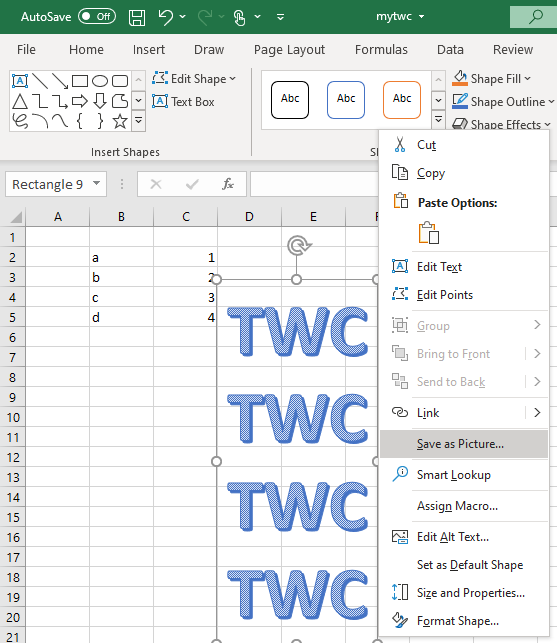
الآن ، انتقل إلى علامة التبويب إدراج(Insert) وأضف نص > Text > Headerوتذييل(Footer) . وبعد ذلك ، من علامة التبويب Header & Footer ، انقر فوق خيار الصورة(Picture) لإضافة صورة علامة مائية.
تصفح صورة العلامة المائية التي أنشأتها للتو واستوردها من جهاز الكمبيوتر الخاص بك. ستتم إضافته بعد ذلك إلى الرأس كعلامة مائية.
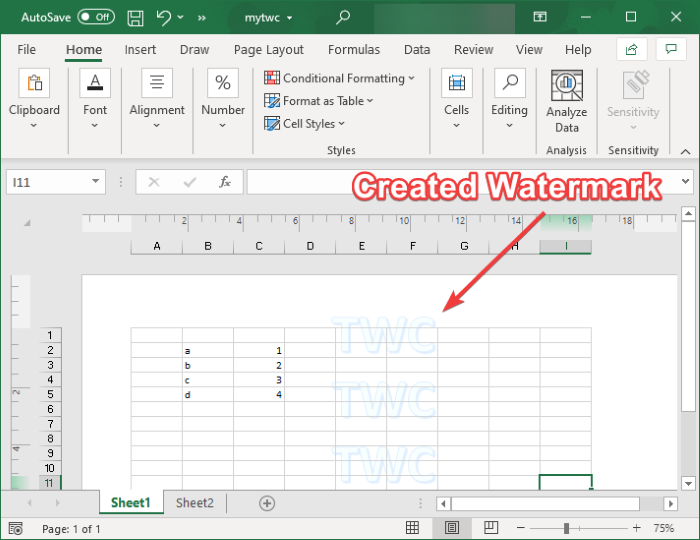
كيفية تنسيق صورة العلامة المائية في Excel
إذا كنت تريد تنسيق صورة العلامة المائية الخاصة بك ، فحدد الصورة وانتقل إلى علامة التبويب رأس (Header)وتذييل الصفحة . (Footer)الآن ، انقر فوق خيار تنسيق الصورة(Format Picture) لفتح خيارات تخصيص العلامة المائية المختلفة. هذه هي الخيارات:
- يمكنك تغيير حجم(resize) صورة العلامة المائية.
- يتيح لك اقتصاص(crop) صورة العلامة المائية.
- يمكنك أيضًا تطبيق بعض تأثيرات التلوين(colouring effects) على صورة العلامة المائية. على سبيل المثال ، إذا كنت لا تريد التأكيد على العلامة المائية كثيرًا ، يمكنك استخدام تأثير Washout . وبالمثل ، يمكنك ضبط سطوع الصورة وتباينها.
- يوفر أيضًا خيارًا لضغط( compress) صورة العلامة المائية.
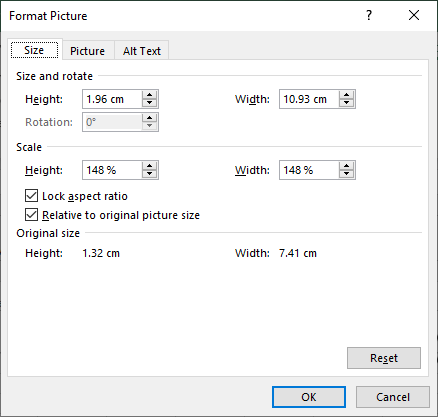
بعد تخصيص الخيارات المذكورة أعلاه ، انقر فوق الزر "موافق" وسيتم تنسيق صورة العلامة المائية الخاصة بك.
وبالتالي يمكنك إضافة علامة مائية في Microsoft Excel .
اقرأ التالي(Read next) : لا يعمل الحفظ التلقائي في Office Excel أو Word أو PowerPoint(AutoSave not working in Office Excel, Word or PowerPoint) .
Related posts
كيفية استخدام Percentile.Exc function في Excel
كيفية استخدام NETWORKDAYS function في Excel
كيفية حساب عدد Yes or No entries في Excel
Excel، Word or PowerPoint لا يمكن أن تبدأ آخر مرة
كيفية استخدام Automatic Data Type feature في Excel
كيفية استخدام INT and LCM Functions في Excel
Convert CSV إلى Excel (XLS or XLSX) باستخدام Command line في Windows 10
كيفية إيقاف أو إيقاف تشغيل Workbook Sharing في Excel
كيفية استخدام ISODD function في Excel
كيفية استخدام DGET function في Excel
كيفية تقسيم عمود واحد في أعمدة متعددة في Excel
كيفية إنشاء Organization Chart في Excel
كيفية استخدام MID and MIDB function في Microsoft Excel
كيفية الكتابة، بناء، واستخدام VLOOKUP function في Excel
كيفية طباعة الخلايا المحددة في Excel or Google Sheets على صفحة واحدة
Microsoft Excel تحاول استرداد معلوماتك
كيفية استخدام Duration Financial Function في Excel
كيفية بدء تشغيل Word، Excel، PowerPoint، Outlook في Safe Mode
كيفية إنشاء Tournament Bracket في Windows 11/10
كيفية استخراج أسماء النطاقات من URLs في Microsoft Excel
